Windows 11: come convertire un file Word in JPEG
25 agosto 2025
1756140900000
Vediamo insieme un metodo semplice per convertire una pagina Word in formato JPEG direttamente da Windows 11.
A volte ci troviamo nella situazione di dover trasformare una pagina Word in un’immagine, ad esempio per inserirla in una presentazione, condividerla in un contesto dove il testo non deve essere modificabile, oppure integrarla in un contenuto visivo. In questi casi possiamo evitare di usare strumenti online o applicazioni esterne: ci basta Microsoft Word stesso.
Come convertire un file Word in JPEC su Windows 11 #
Questo procedimento è adatto per documenti composti da una sola pagina e permette di ottenere un’immagine precisa del contenuto, senza usare strumenti di terze parti.
1. Selezioniamo tutto il contenuto #
Apriamo il documento Word e selezioniamo tutti gli elementi presenti nella pagina: testo, immagini, forme o altri oggetti. Possiamo farlo in due modi:
- Trascinando il cursore con il mouse;
- Oppure premendo Ctrl + A sulla tastiera.
2. Copiamo la selezione #
Crediti: DigitalTrends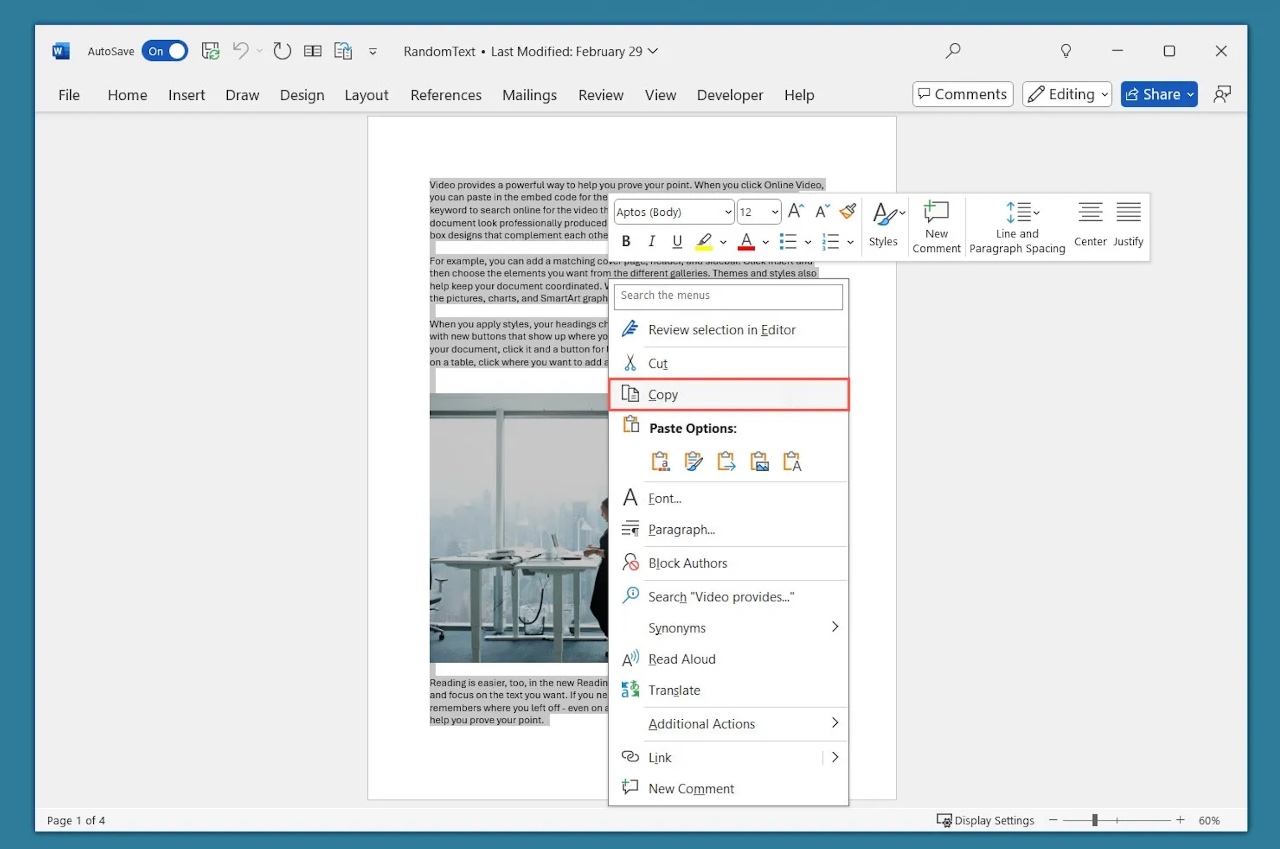
Facciamo clic con il tasto destro sulla selezione e scegliamo Copia, oppure usiamo la scorciatoia Ctrl + C.
3. Incolliamo come immagine #
Spostiamoci in un punto vuoto dello stesso documento, oppure apriamone uno nuovo. Posizioniamo il cursore dove vogliamo incollare e seguiamo questi passaggi:
- Apriamo la scheda Home nel menu in alto;
- Facciamo clic sulla freccia accanto al pulsante Incolla;
- Selezioniamo l’opzione Incolla come immagine.
A questo punto, tutto il contenuto copiato verrà salvato come un’unica immagine.
Crediti: DigitalTrends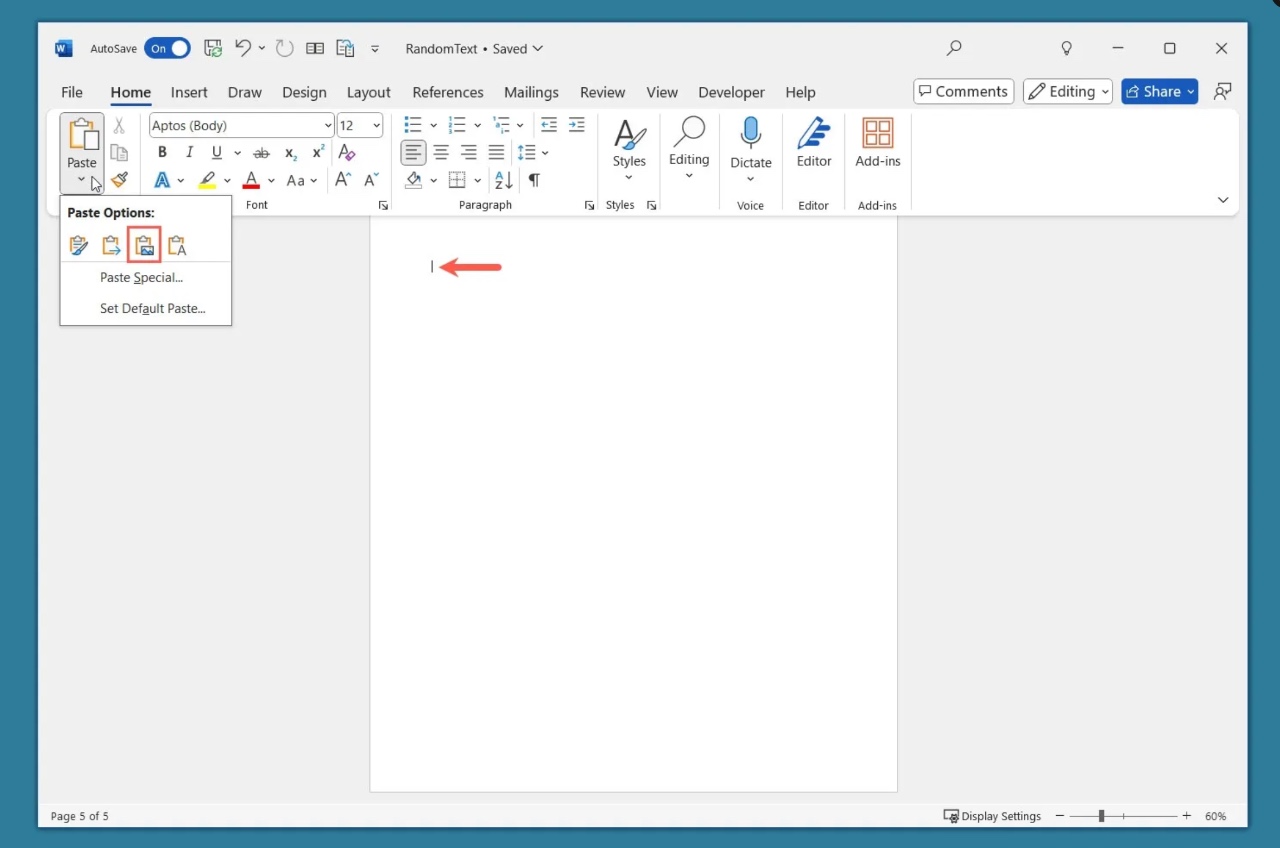
4. Salviamo l’immagine in formato JPEG #
Facciamo clic destro sull’immagine incollata e selezioniamo Salva come immagine.
Nella finestra che si apre possiamo:
- Scegliere la cartella di destinazione;
- Modificare il nome del file, se necessario;
- Impostare il formato selezionando JPEG File Interchange Format nel campo Salva come.
Crediti: DigitalTrends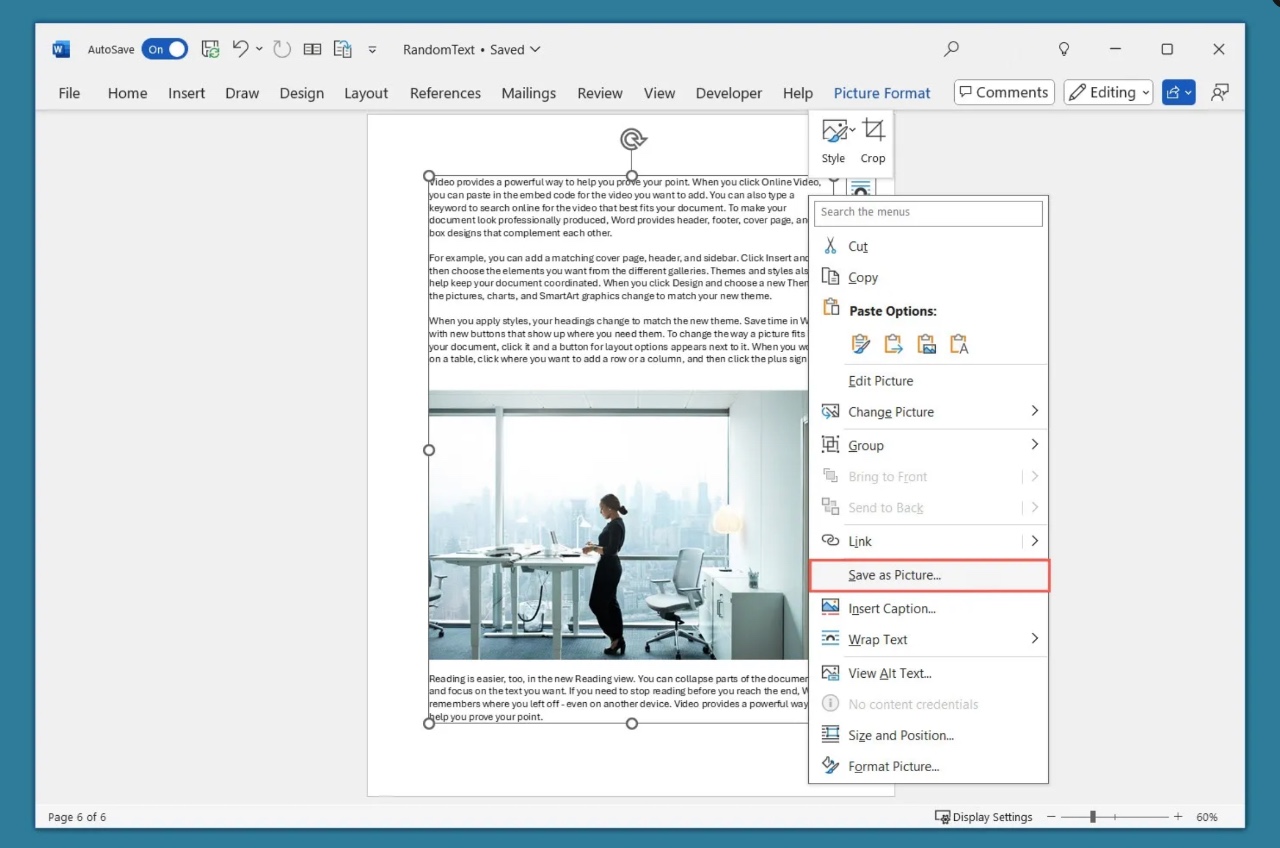
- Confermiamo cliccando su Salva.
Crediti: DigitalTrends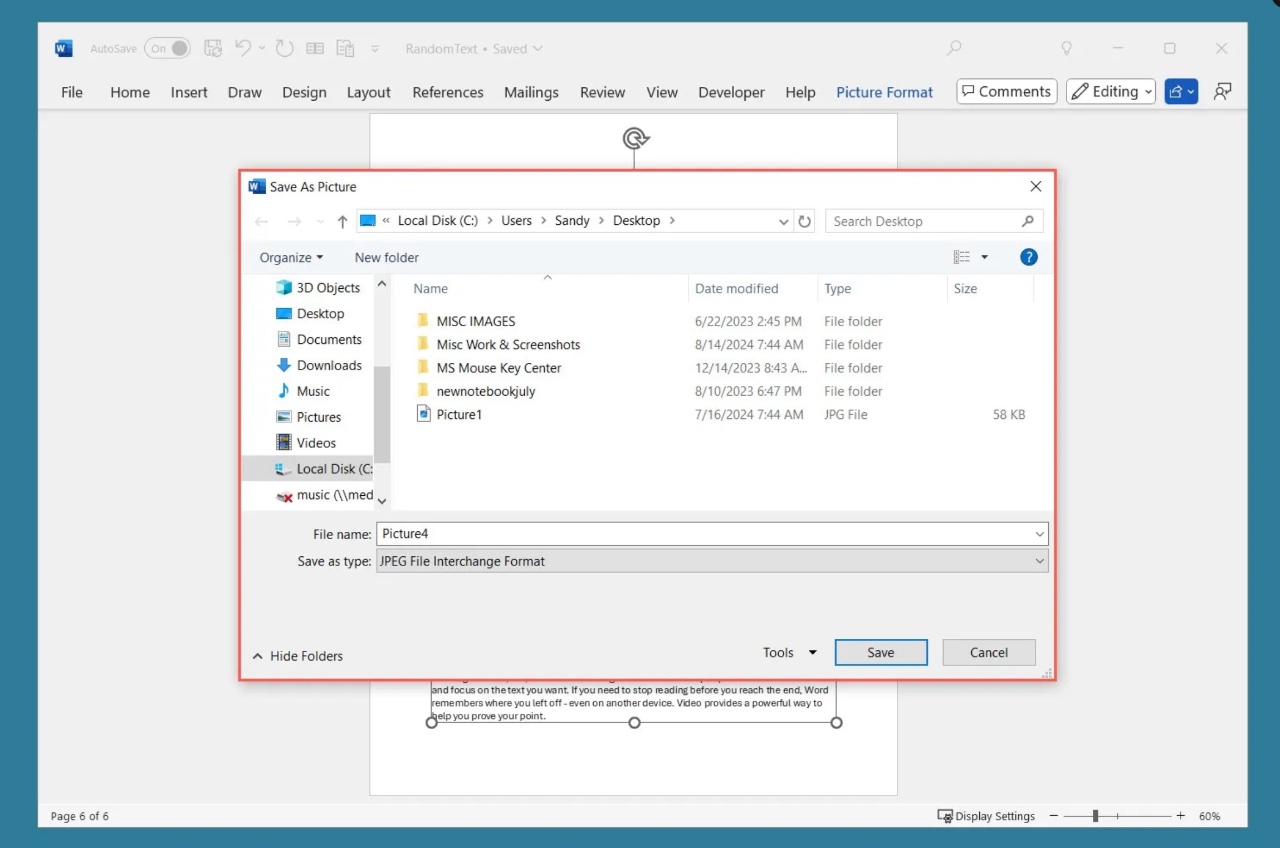
Alcune considerazioni utili #
- Questo metodo è pensato per pagine singole. Se il documento è più lungo, possiamo ripetere l’operazione per ciascuna pagina oppure considerare alternative.
- Il file ottenuto sarà un’immagine statica. Non potremo modificare il testo come avviene in Word, ma questo è proprio il suo vantaggio in certi contesti.
- Funziona correttamente con Word 2016, 2019, 2021 e con le versioni di Microsoft 365 su Windows 11.
Grazie a questo metodo possiamo trasformare rapidamente una pagina Word in un’immagine JPEG, utilizzando soltanto le funzionalità interne di Word. Una soluzione semplice e immediata per convertire il contenuto in formato visivo quando serve.
Fonte: DigitalTrends

